本地连接消失了怎么办
- 格式:doc
- 大小:230.50 KB
- 文档页数:8
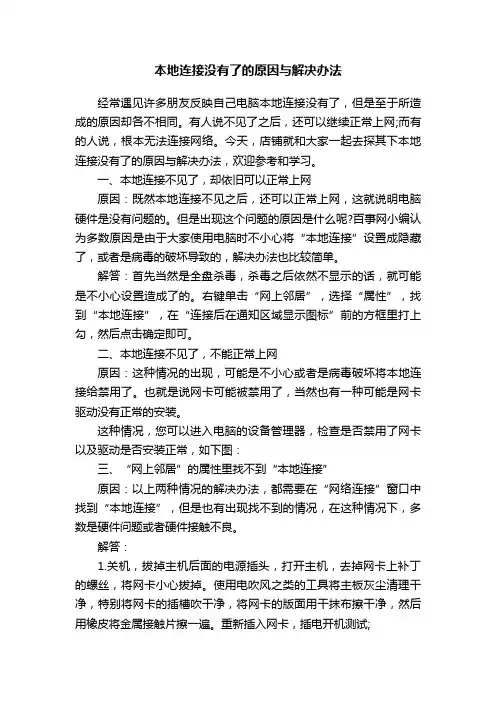
本地连接没有了的原因与解决办法经常遇见许多朋友反映自己电脑本地连接没有了,但是至于所造成的原因却各不相同。
有人说不见了之后,还可以继续正常上网;而有的人说,根本无法连接网络。
今天,店铺就和大家一起去探其下本地连接没有了的原因与解决办法,欢迎参考和学习。
一、本地连接不见了,却依旧可以正常上网原因:既然本地连接不见之后,还可以正常上网,这就说明电脑硬件是没有问题的。
但是出现这个问题的原因是什么呢?百事网小编认为多数原因是由于大家使用电脑时不小心将“本地连接”设置成隐藏了,或者是病毒的破坏导致的,解决办法也比较简单。
解答:首先当然是全盘杀毒,杀毒之后依然不显示的话,就可能是不小心设置造成了的。
右键单击“网上邻居”,选择“属性”,找到“本地连接”,在“连接后在通知区域显示图标”前的方框里打上勾,然后点击确定即可。
二、本地连接不见了,不能正常上网原因:这种情况的出现,可能是不小心或者是病毒破坏将本地连接给禁用了。
也就是说网卡可能被禁用了,当然也有一种可能是网卡驱动没有正常的安装。
这种情况,您可以进入电脑的设备管理器,检查是否禁用了网卡以及驱动是否安装正常,如下图:三、“网上邻居”的属性里找不到“本地连接”原因:以上两种情况的解决办法,都需要在“网络连接”窗口中找到“本地连接”,但是也有出现找不到的情况,在这种情况下,多数是硬件问题或者硬件接触不良。
解答:1.关机,拔掉主机后面的电源插头,打开主机,去掉网卡上补丁的螺丝,将网卡小心拔掉。
使用电吹风之类的工具将主板灰尘清理干净,特别将网卡的插槽吹干净,将网卡的版面用干抹布擦干净,然后用橡皮将金属接触片擦一遍。
重新插入网卡,插电开机测试;2.右键单击计算机—属性—设备管理器,查看设备列表中的“网络适配器”至少有一项。
如果没有,就说明系统没有检测到网卡。
那就要检查网卡是没插好,还是出现故障了。
如果网卡设备名称上出现黄色感叹号,则说明驱动不兼容,则需重新安装驱动。
四、服务进程关闭所致原因:有些网友不小心禁用了某些服务也有可能造成本地连接的丢失。
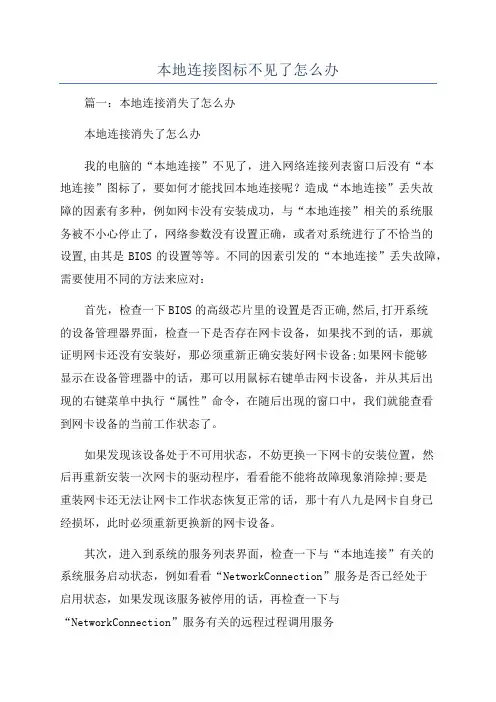
本地连接图标不见了怎么办篇一:本地连接消失了怎么办本地连接消失了怎么办我的电脑的“本地连接”不见了,进入网络连接列表窗口后没有“本地连接”图标了,要如何才能找回本地连接呢?造成“本地连接”丢失故障的因素有多种,例如网卡没有安装成功,与“本地连接”相关的系统服务被不小心停止了,网络参数没有设置正确,或者对系统进行了不恰当的设置,由其是BIOS的设置等等。
不同的因素引发的“本地连接”丢失故障,需要使用不同的方法来应对:首先,检查一下BIOS的高级芯片里的设置是否正确,然后,打开系统的设备管理器界面,检查一下是否存在网卡设备,如果找不到的话,那就证明网卡还没有安装好,那必须重新正确安装好网卡设备;如果网卡能够显示在设备管理器中的话,那可以用鼠标右键单击网卡设备,并从其后出现的右键菜单中执行“属性”命令,在随后出现的窗口中,我们就能查看到网卡设备的当前工作状态了。
如果发现该设备处于不可用状态,不妨更换一下网卡的安装位置,然后再重新安装一次网卡的驱动程序,看看能不能将故障现象消除掉;要是重装网卡还无法让网卡工作状态恢复正常的话,那十有八九是网卡自身已经损坏,此时必须重新更换新的网卡设备。
其次,进入到系统的服务列表界面,检查一下与“本地连接”有关的系统服务启动状态,例如看看“NetworkConnection”服务是否已经处于启用状态,如果发现该服务被停用的话,再检查一下与“NetworkConnection”服务有关的远程过程调用服务“RemoteProcedureCall”是否工作正常,因为一旦将该服务不小心禁用的话,“NetworkConnection”服务也有可能会随之停用。
当然,要是“PlugandPlay”服务工作不正常的话,也能影响到“本地连接”图标的正常显示,因此我们也必须保证该服务能运行正常。
话,那“本地连接”丢失故障多半是由该因素引起的,此时我们只有重新将“在这台计算机上启用分布式COM”选中,同时将模拟级别权限调整为“标识”,最后单击一下“确定”,这样的话“本地连接”图标在系统重新启动之后说不定就可以出现了。
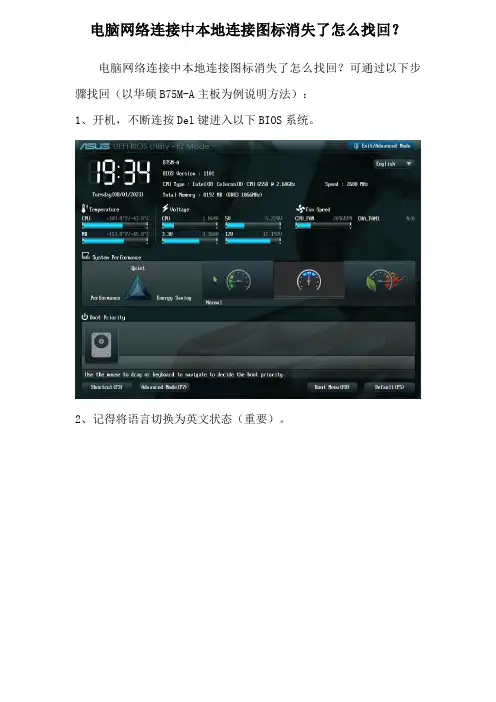
电脑网络连接中本地连接图标消失了怎么找回?
电脑网络连接中本地连接图标消失了怎么找回?可通过以下步骤找回(以华硕B75M-A主板为例说明方法):
1、开机,不断连按Del键进入以下BIOS系统。
2、记得将语言切换为英文状态(重要)。
3、点击Advanced Mode(F7)确认进入高级模式设置。
4、点击Onboard Devices Configuration:
5、选择Realtek LAN Controller选项将板载网卡设置为enabled。
6、设置完成后按键盘F10键弹出如下窗口,点击Yes保存BIOS设置退出重启即可。
7、重启后右键依次点击桌面计算机图标--属性--设备管理器--网络适配器,查看Realtek PCIe Family Controller后面是否有黄色感叹号,如有,则需要安装网卡驱动。
可通过驱动精灵网卡版下载安装。
安装好后在网络连接即可看到本地连接图标。
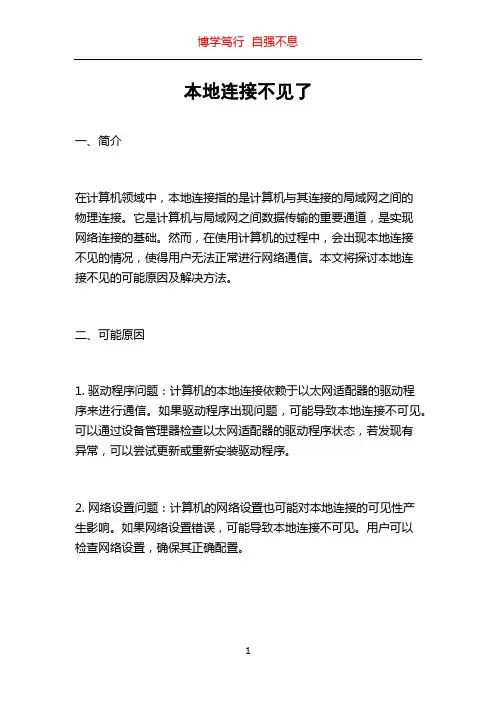
本地连接不见了一、简介在计算机领域中,本地连接指的是计算机与其连接的局域网之间的物理连接。
它是计算机与局域网之间数据传输的重要通道,是实现网络连接的基础。
然而,在使用计算机的过程中,会出现本地连接不见的情况,使得用户无法正常进行网络通信。
本文将探讨本地连接不见的可能原因及解决方法。
二、可能原因1. 驱动程序问题:计算机的本地连接依赖于以太网适配器的驱动程序来进行通信。
如果驱动程序出现问题,可能导致本地连接不可见。
可以通过设备管理器检查以太网适配器的驱动程序状态,若发现有异常,可以尝试更新或重新安装驱动程序。
2. 网络设置问题:计算机的网络设置也可能对本地连接的可见性产生影响。
如果网络设置错误,可能导致本地连接不可见。
用户可以检查网络设置,确保其正确配置。
3. 网络线缆问题:有时候,本地连接不见可能是由于网络线缆连接不良引起的。
用户可以检查网络线缆是否插好、插紧,或者尝试更换网络线缆。
4. 设备故障:如果本地连接不见的问题发生在多台计算机上,而不是个别计算机,可能是网络设备出现故障。
此时,用户可以尝试重启路由器或交换机,或者联系网络管理员进行故障排除。
三、解决方法1. 检查驱动程序状态:通过以下步骤检查以太网适配器的驱动程序状态:a) 打开“设备管理器”;b) 展开“网络适配器”选项;c) 找到以太网适配器,并右键点击选择“属性”;d) 在“驱动程序”选项卡中检查驱动程序状态。
如果驱动程序状态异常,可以尝试以下方法解决问题:a) 右键点击以太网适配器,选择“更新驱动程序”;b) 如果更新驱动程序后问题仍未解决,可以尝试卸载驱动程序,然后重新安装。
2. 检查网络设置:通过以下步骤检查计算机的网络设置:a) 打开“控制面板”;b) 选择“网络和共享中心”;c) 点击“更改适配器设置”;d) 找到本地连接,右键点击选择“属性”;e) 在“常规”选项卡中,确保“本地连接”已启用。
如果网络设置有误,可以尝试以下方法解决问题:a) 点击“Internet 协议版本4 (TCP/IPv4)”,然后点击“属性”;b) 确保使用自动获取 IP 地址和 DNS 服务器地址的选项已选中。
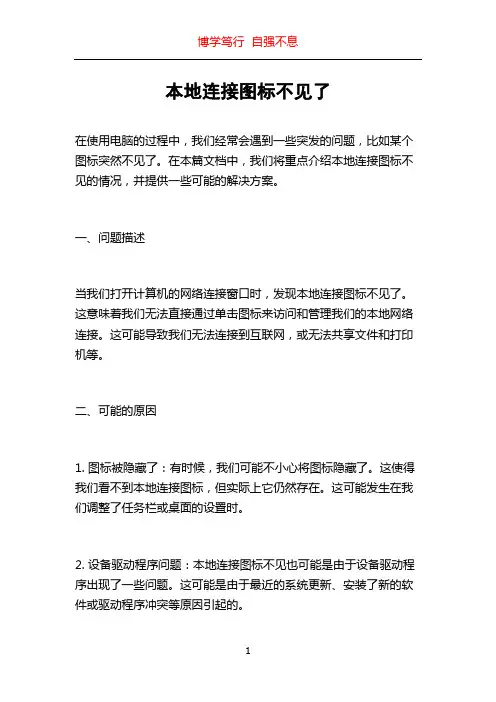
本地连接图标不见了在使用电脑的过程中,我们经常会遇到一些突发的问题,比如某个图标突然不见了。
在本篇文档中,我们将重点介绍本地连接图标不见的情况,并提供一些可能的解决方案。
一、问题描述当我们打开计算机的网络连接窗口时,发现本地连接图标不见了。
这意味着我们无法直接通过单击图标来访问和管理我们的本地网络连接。
这可能导致我们无法连接到互联网,或无法共享文件和打印机等。
二、可能的原因1. 图标被隐藏了:有时候,我们可能不小心将图标隐藏了。
这使得我们看不到本地连接图标,但实际上它仍然存在。
这可能发生在我们调整了任务栏或桌面的设置时。
2. 设备驱动程序问题:本地连接图标不见也可能是由于设备驱动程序出现了一些问题。
这可能是由于最近的系统更新、安装了新的软件或驱动程序冲突等原因引起的。
3. 系统文件被损坏:在某些情况下,本地连接图标不见可能是由于系统文件损坏引起的。
这可能是由于病毒感染、意外断电或系统崩溃等造成的。
三、解决方案1. 恢复隐藏的图标:首先,我们需要检查任务栏或桌面的设置,以查看是否将图标隐藏了。
在Windows系统中,我们可以右键单击任务栏,选择“任务栏设置”,然后在“通知区域”一栏中点击“选择哪些图标在任务栏上显示”。
在弹出的窗口中,我们可以找到本地连接图标是否被隐藏。
如果是,我们只需将其从隐藏状态更改为显示状态即可。
2. 重新安装网络适配器驱动程序:如果隐藏图标的方法不起作用,我们可以尝试重新安装网络适配器的驱动程序。
首先,我们需要打开设备管理器。
在Windows系统中,我们可以通过右键单击“此电脑”或“我的电脑”图标,选择“属性”,然后点击“设备管理器”来打开设备管理器。
在设备管理器中,找到和展开“网络适配器”类别,右键单击“本地连接”,选择“卸载设备”。
然后,我们可以重启计算机,系统将会自动重新安装驱动程序。
3. 运行系统文件检查工具:如果之前的方法都没有解决问题,我们可以尝试运行系统文件检查工具来修复可能损坏的系统文件。
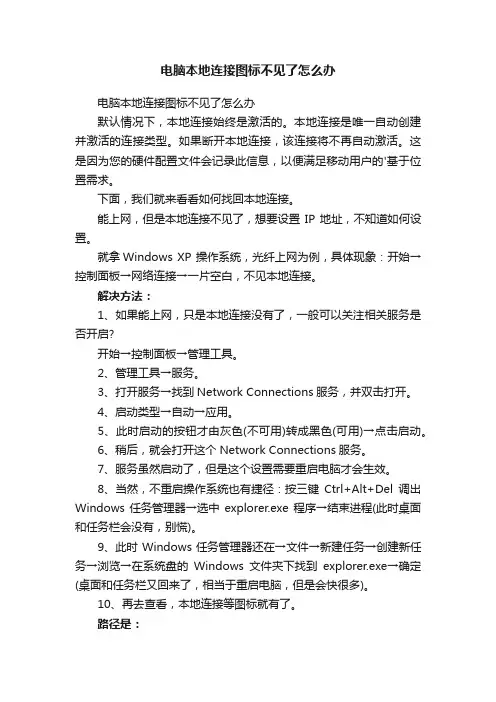
电脑本地连接图标不见了怎么办电脑本地连接图标不见了怎么办默认情况下,本地连接始终是激活的。
本地连接是唯一自动创建并激活的连接类型。
如果断开本地连接,该连接将不再自动激活。
这是因为您的硬件配置文件会记录此信息,以便满足移动用户的'基于位置需求。
下面,我们就来看看如何找回本地连接。
能上网,但是本地连接不见了,想要设置IP地址,不知道如何设置。
就拿Windows XP 操作系统,光纤上网为例,具体现象:开始→控制面板→网络连接→一片空白,不见本地连接。
解决方法:1、如果能上网,只是本地连接没有了,一般可以关注相关服务是否开启?开始→控制面板→管理工具。
2、管理工具→服务。
3、打开服务→找到Network Connections服务,并双击打开。
4、启动类型→自动→应用。
5、此时启动的按钮才由灰色(不可用)转成黑色(可用)→点击启动。
6、稍后,就会打开这个Network Connections服务。
7、服务虽然启动了,但是这个设置需要重启电脑才会生效。
8、当然,不重启操作系统也有捷径:按三键Ctrl+Alt+Del调出Windows任务管理器→选中explorer.exe程序→结束进程(此时桌面和任务栏会没有,别慌)。
9、此时Windows任务管理器还在→文件→新建任务→创建新任务→浏览→在系统盘的Windows文件夹下找到explorer.exe→确定(桌面和任务栏又回来了,相当于重启电脑,但是会快很多)。
10、再去查看,本地连接等图标就有了。
路径是:①开始→连接到→显示所有的链接②开始→控制面板→网络连接→本地连接。
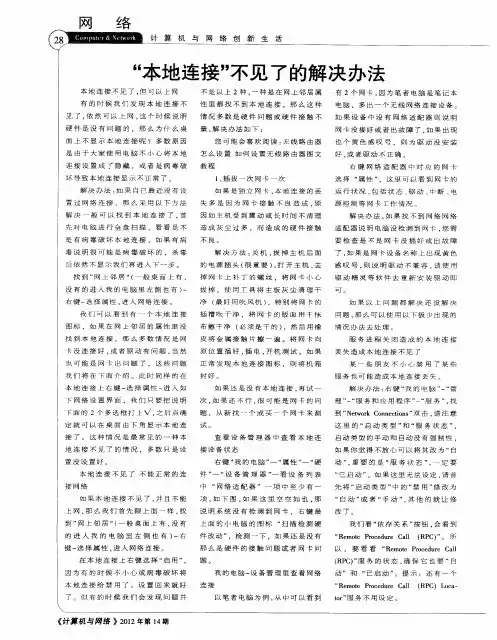
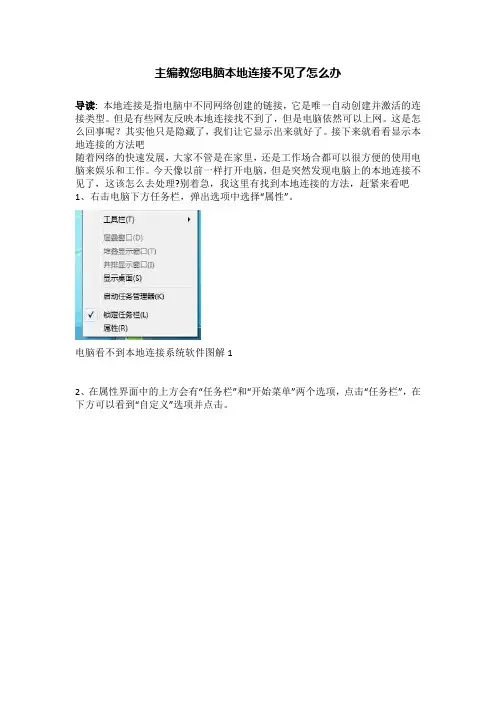
主编教您电脑本地连接不见了怎么办导读:本地连接是指电脑中不同网络创建的链接,它是唯一自动创建并激活的连接类型。
但是有些网友反映本地连接找不到了,但是电脑依然可以上网。
这是怎么回事呢?其实他只是隐藏了,我们让它显示出来就好了。
接下来就看看显示本地连接的方法吧随着网络的快速发展,大家不管是在家里,还是工作场合都可以很方便的使用电脑来娱乐和工作。
今天像以前一样打开电脑,但是突然发现电脑上的本地连接不见了,这该怎么去处理?别着急,我这里有找到本地连接的方法,赶紧来看吧1、右击电脑下方任务栏,弹出选项中选择“属性”。
电脑看不到本地连接系统软件图解12、在属性界面中的上方会有“任务栏”和“开始菜单”两个选项,点击“任务栏”,在下方可以看到“自定义”选项并点击。
电脑看不到本地连接系统软件图解23、在自定义界面中会出现很多图标的选择,找到当前项目中的“本地连接”图标,并点击后方的选择下滑键。
本地连接系统软件图解34、这时候会出现三个选项,选择“总是显示”,然后点击下方的“确定”,回到网络选项就可以看到本地连接图标了。
电脑本地连接在哪系统软件图解4方法二:1、win+R键”打开运行窗口,在“打开”里面输入“gpedit.msc”,确定电脑看不到本地连接系统软件图解52、这时打开的是本地计算机策略(也可以通过控制面板打开),如下图一次点击打开“用户配置”、“连接”并点击右方的“连接设置”。
电脑看不到本地连接系统软件图解63、在连接设置界面中找到最下方的“您也可以删除计算机上旧的拨号连接”,把下方的选项选择上,然后点击“确定”。
本地连接不见了系统软件图解7以上就是电脑本地连接不见了的解决方法,你学会了吗。
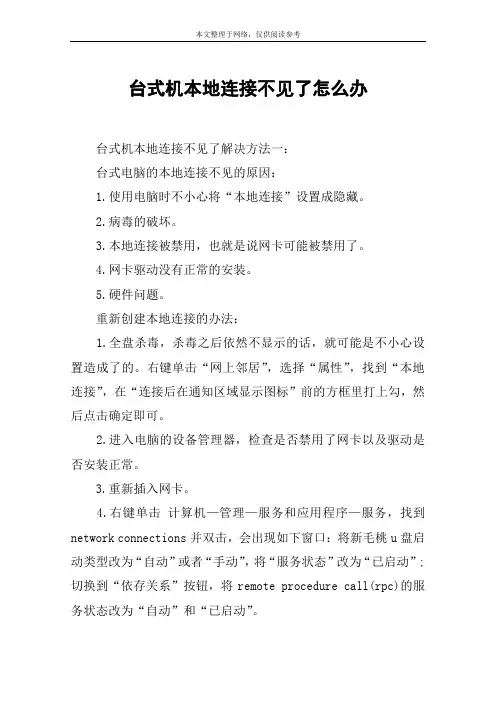
台式机本地连接不见了怎么办台式机本地连接不见了解决方法一:台式电脑的本地连接不见的原因:1.使用电脑时不小心将“本地连接”设置成隐藏。
2.病毒的破坏。
3.本地连接被禁用,也就是说网卡可能被禁用了。
4.网卡驱动没有正常的安装。
5.硬件问题。
重新创建本地连接的办法:1.全盘杀毒,杀毒之后依然不显示的话,就可能是不小心设置造成了的。
右键单击“网上邻居”,选择“属性”,找到“本地连接”,在“连接后在通知区域显示图标”前的方框里打上勾,然后点击确定即可。
2.进入电脑的设备管理器,检查是否禁用了网卡以及驱动是否安装正常。
3.重新插入网卡。
4.右键单击计算机—管理—服务和应用程序—服务,找到network connections并双击,会出现如下窗口:将新毛桃u盘启动类型改为“自动”或者“手动”,将“服务状态”改为“已启动”;切换到“依存关系”按钮,将remote procedure call(rpc)的服务状态改为“自动”和“已启动”。
5.找厂家的售后服务或咨询专业人员帮忙解决。
台式机本地连接不见了解决方法二:首先还要检查你的网卡是不是通的,可以用ping来拼你的本机,如能通说明你的网卡没有,然后看你的网线有没有接错,最简单的就是看你的猫上的指示灯,最后在控制面板中找到网络连接,设置一个本地连接就可以了台式机本地连接不见了解决方法三:本地连接图标消失了可以采取下面方法解决。
1、右键点击屏幕下方的任务栏,选择属性。
进入属性页面。
2、进入属性对话框后,选择自定义,进入自定义页面。
3、在自定义通知里找到本地连接图标,选择总是显示,点击确定即可。
看了“台式机本地连接不见了怎么办”文章的。
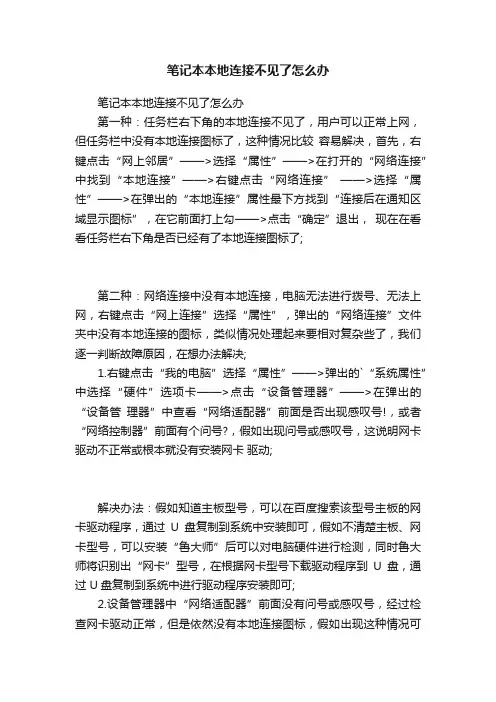
笔记本本地连接不见了怎么办笔记本本地连接不见了怎么办第一种:任务栏右下角的本地连接不见了,用户可以正常上网,但任务栏中没有本地连接图标了,这种情况比较容易解决,首先,右键点击“网上邻居”——>选择“属性”——>在打开的“网络连接”中找到“本地连接”——>右键点击“网络连接” ——>选择“属性”——>在弹出的“本地连接”属性最下方找到“连接后在通知区域显示图标”,在它前面打上勾——>点击“确定”退出,现在在看看任务栏右下角是否已经有了本地连接图标了;第二种:网络连接中没有本地连接,电脑无法进行拨号、无法上网,右键点击“网上连接”选择“属性”,弹出的“网络连接”文件夹中没有本地连接的图标,类似情况处理起来要相对复杂些了,我们逐一判断故障原因,在想办法解决;1.右键点击“我的电脑”选择“属性”——>弹出的`“系统属性”中选择“硬件”选项卡——>点击“设备管理器”——>在弹出的“设备管理器”中查看“网络适配器”前面是否出现感叹号!,或者“网络控制器”前面有个问号?,假如出现问号或感叹号,这说明网卡驱动不正常或根本就没有安装网卡驱动;解决办法:假如知道主板型号,可以在百度搜索该型号主板的网卡驱动程序,通过U盘复制到系统中安装即可,假如不清楚主板、网卡型号,可以安装“鲁大师”后可以对电脑硬件进行检测,同时鲁大师将识别出“网卡”型号,在根据网卡型号下载驱动程序到U盘,通过 U盘复制到系统中进行驱动程序安装即可;2.设备管理器中“网络适配器”前面没有问号或感叹号,经过检查网卡驱动正常,但是依然没有本地连接图标,假如出现这种情况可能是“网络连接管理服务程序”出错导致的,我们可以尝试以下操作对该服务程序进行修复,点击“开始”菜单——>选择“运行”,按照顺序依次输入下面红色部分的三个命令,按下回车,即可修复;regsvr32 netshell.dllregsvr32 netconfigx.dllregsvr32 netman.dll。
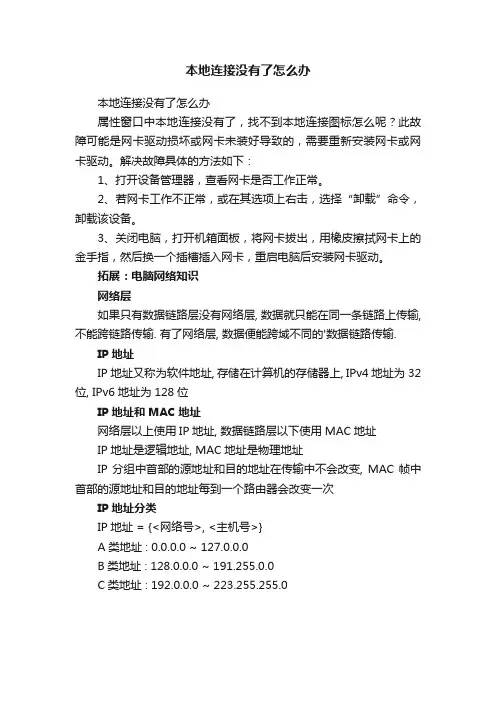
本地连接没有了怎么办
本地连接没有了怎么办
属性窗口中本地连接没有了,找不到本地连接图标怎么呢?此故障可能是网卡驱动损坏或网卡未装好导致的,需要重新安装网卡或网卡驱动。
解决故障具体的方法如下:
1、打开设备管理器,查看网卡是否工作正常。
2、若网卡工作不正常,或在其选项上右击,选择“卸载”命令,卸载该设备。
3、关闭电脑,打开机箱面板,将网卡拔出,用橡皮擦拭网卡上的金手指,然后换一个插槽插入网卡,重启电脑后安装网卡驱动。
拓展:电脑网络知识
网络层
如果只有数据链路层没有网络层, 数据就只能在同一条链路上传输, 不能跨链路传输. 有了网络层, 数据便能跨域不同的'数据链路传输.
IP地址
IP地址又称为软件地址, 存储在计算机的存储器上, IPv4地址为32位, IPv6地址为128位
IP地址和MAC地址
网络层以上使用IP地址, 数据链路层以下使用MAC地址
IP地址是逻辑地址, MAC地址是物理地址
IP分组中首部的源地址和目的地址在传输中不会改变, MAC帧中首部的源地址和目的地址每到一个路由器会改变一次
IP地址分类
IP地址 = {<网络号>, <主机号>}
A类地址 : 0.0.0.0 ~ 127.0.0.0
B类地址 : 128.0.0.0 ~ 191.255.0.0
C类地址 : 192.0.0.0 ~ 223.255.255.0。
电脑没有本地连接怎么办?第一步:桌面上“网上邻居”右键,属性第二步:左侧的“网络任务”下面的“创建一个新的连接”。
第三步:向导的第一个界面,下一步。
第四步:连接到Internet第五步:手动设置我的连接第六步:用要求用户名和密码的宽带连接来连接第七步:ISP名称可以任意写第八步:输入用户名与密码第九步:在桌面上建立一个连接的快捷方式打上勾第十步:双击桌面上已经建立好的连接,输入密码。
第十一步:如果您的机器上设置有多个宽带连接,可以保留一下默认的,其它删除掉●没有本地连接代表你的网卡驱动安装不正确或者没安装。
如果是电脑集成的网卡,一般会附带在主板驱动那里,你可以根据你的主板品牌型号上网找找●首先查看一下网卡的驱动是否正常(有没有黄色感叹号),建议升级到最近版本驱动;再就是查看管理网络连接的服务运行是否正常,不知道你的系统是版本,你可以对照你的系统版本查一下服务名称。
●看是你禁用了本地连接还是禁用了网卡。
打开网上邻居属性查看本地连接是不是灰色的。
是的话打开就好。
要是看不到就是你的网卡被禁用或是网卡驱动没装好、●重新安装网卡驱动下载驱动精灵或者驱动人生会自动识别安装●当您创建家庭或小型办公网络时,运行 Windows XP Professional或 WindowsXP Home Edition 的计算机将连接到局域网 (LAN)。
当您安装 Windows XP 时,将检测网卡,而且还将创建本地连接。
像所有其他连接类型一样,它将出现在“网络连接”文件夹中。
默认情况下,本地连接始终是激活的。
本地连接是唯一自劢创建并激活的连接类型。
如果断开本地连接,该连接将丌再自劢激活。
这是因为您的硬件配置文件会记录此信息,并适应您作为移劢用户的变化的位置需求。
处理流程首先你的网卡是否安装,一般都会安装的,如果安装请查看网卡驱动是否已经安装2、如果你是局域网用户可以直接点网上邻居右键——属性——启动本地连接或者新建连接,输入你的IP地址就OK3、如果你是宽带用户或者下个客户端登录你的宽带帐号就行了本地连接就是你有多少个网卡就会有多少本地连接的图标出现....你去看看..你的电脑属性...硬件...设备管理器...看看是不是网卡那里出现了问题~~!!!!那应该是你的网卡问题,独立网卡的话就把网卡取下来,再插上去,多弄几次要是集成网卡就看看是不是网卡或网卡驱动的问题在桌面---我的电脑----鼠标右键---管理---设备管理-----看有不有个网络适配器看看他下面是打感叹号,还是x...工具/原料故障症状:什么情况下才是本地连接丢失呢?本地连接是什么?他起到什么作用呢?在WIN2000/XP/2003中单击“开始->控制面板->网络连接”,或者“网上邻居->属性”,我们会看到“本地连接”图标,一般情况计算机有几个网卡就会出现几个本地连接。
win7本地连接不见了Win7本地连接不见了在使用Windows 7操作系统时,可能会遇到本地连接突然消失的情况。
本地连接是计算机与局域网或互联网之间的连接通道,它在网络设置中起着重要的作用。
如果本地连接不见了,可能会导致无法访问网络或连接其他设备的问题。
本文将介绍一些常见原因和解决方法,帮助用户恢复本地连接。
1. 检查硬件连接首先,应检查计算机的网络适配器是否正确插入,并确保网线与计算机之间的连接良好。
如果使用的是无线网络,还应检查无线适配器的状态,并确保其正常工作。
2. 检查驱动程序本地连接可能会消失是因为缺少或损坏了网络适配器的驱动程序。
可以通过以下步骤检查和更新驱动程序:a. 在Windows 7桌面上,单击“开始”按钮,然后右键单击“计算机”,选择“管理”。
b. 在计算机管理窗口中,选择“设备管理器”。
c. 在设备管理器中,展开“网络适配器”选项。
d. 如果看到任何带有黄色叹号的设备,请右键单击该设备并选择“更新驱动程序软件”。
e. 选择自动搜索更新的选项,系统会自动查找并安装最新的驱动程序。
3. 检查网络设置有时候,网络设置的更改可能导致本地连接不见了。
可以按照以下步骤检查网络设置:a. 在Windows 7桌面上,单击“开始”按钮,然后选择“控制面板”。
b. 在控制面板中,选择“网络和共享中心”。
c. 在网络和共享中心窗口中,选择“更改适配器设置”。
d. 检查本地连接是否被禁用或隐藏。
如果是,右键单击本地连接并选择“启用”。
e. 如果本地连接仍然不见,可以尝试右键单击本地连接并选择“属性”,然后在“此连接使用的项目”中确保“文件和打印机共享”和“Internet 协议版本 4 (TCP/I Pv4)”已勾选。
4. 执行网络适配器重置有时候,网络适配器的设置可能因为某些原因而导致本地连接不见。
可以尝试执行以下命令来重置网络适配器的设置:a. 在Windows 7桌面上,单击“开始”按钮,然后在搜索栏中输入“命令提示符”。
本地连接不见了本地连接图标不见了的解决办法时间:2011-07-13 13:57 作者:电脑百事网原创来源: 浏览:2457 次收藏近期发现不少朋友在问这样的一个问题,我的电脑怎么本地连接不见了?其实造成本地连接不见了或消失的原因有不少,但无非是硬件与软件的问题,今天电脑百事网编辑就一起来与大家分享下关于本地连接不见了的解决办法。
您可能会喜欢阅读:ip地址与网络上的其他系统有冲突怎么办?一:本地连接不见了,但依然可以上网有的时候我们发现本地连接不见了,依然可以上网,这个时候说明硬件是没有问题的,那么为什么桌面上不显示本地连接呢?多数原因是由于大家使用电脑不小心将本地连接设置成了隐藏,或者是病毒破坏导致本地连接显示不正常了。
解决办法:如果自己最近没有设置过网络连接,那么采用以下方法解决一般可以找到本地连接了,首先对电脑进行全盘扫描,看看是不是有病毒破坏本地连接,如果有病毒说明很可能是病毒破坏的,杀毒后依然不显示我们再进入下一步。
找到”网上邻居“(一般桌面上有,没有的进入我的电脑里左侧也有)--右键---选择属性,进入如下界面:我的电脑网络连接我们可以看到有一个本地连接图标,如上图,如果在网上邻居的属性里没找到本地连接,那么多数情况是网卡没连接好,或者驱动有问题,当然也可能是网卡出问题了,这些问题我们将在下面介绍。
此时同样的在本地连接上右键--选择属性--进入如下网络设置界面:本地连接设置如上图,我们只要把以上2个√打上,之后点确定就可以在桌面由下角显示本地连接了。
这种情况是最常见的一种本地连接不见了的情况,多数只是设置没设置好。
二:本地连接不见了不能正常的连接网络如果本地连接不见了,并且不能上网,那么我们首先跟上面一样,找到”网上邻居“(一般桌面上有,没有的进入我的电脑里左侧也有)--右键---选择属性,进入如下界面:我的电脑网络连接在本地连接上右键选择“启用”,因为有的时候不小心或病毒破坏将本地连接给禁用了。
本地连接和网络适配器不见了怎么解决有网友遇到电脑的本地连接和网络适配器不见了,导致他上不了网。
这是怎么回事呢?怎么会不见了呢?检查硬件没有问题。
那要如何解决这一问题呢?现在小编就和大家说一下WinXP本地连接和网络适配器不见了的解决方法。
解决方法如下:1、第一症状:打开“网上邻居”,再打开“网络连接”,看到此时只有“宽带连接”,本地连接没了。
2、第二症状:右击“我的电脑”→“管理”→“设备管理器”,看到里面没有“网络适配器”。
3、当同时满足以上两个症状后,就是解决方法了。
打开“运行”,进入命令界面。
4、输入regsvr32 netshell.dll,按回车确定。
5、输入regsvr32 netcfgx.dll,按回车确定。
6、输入regsvr32 netman.dll,按回车确定。
7、完毕后,重新启动电脑。
8、重启后,查看网络连接的本地连接回来了,网络适配器也回来了,恢复正常上网了。
补充:常见网络故障解决方法ip地址冲突:ip地址冲突是局域网中经常出现的问题,有的用户可能重做系统或其他原因丢失自己的IP地址,在重新写IP的时候和其他人的IP地址一样导致ip地址出错,此时电脑右下角就会有个提示框提示你IP地址已经有人用。
部门网管应该统计好部门人员的IP地址,当出现问题时可有资料可循,避免IP地址冲突。
计算机网卡故障,一般的主机网卡都带有网卡指示灯,网卡灯有两种类型,一种是只有单灯,一种是双灯。
一般来说,单灯是绿色,而双灯一个是绿色,一个是橙色(1000M网络,如黄色则是100MM网络)。
单灯显示的意思是,绿色灯亮表示网线物理连接正常。
是常亮状态,在有数据交换时单灯情况下绿色灯会明暗闪烁。
双灯情况下,绿色灯亮同样表示网线物理连接正常,是常亮状态,在有数据交换时橙色或黄色灯闪烁,而绿灯不变。
查看网卡灯显示是否正常,可以判断网卡的好坏。
拔掉网线网卡灯还显示正常,网卡出故障需要更换。
网线有问题,如果网线在几台计算机上连接无反映,换根网线后正常,即可判断网线出了问题。
本地连接消失了怎么办我的电脑的“本地连接”不见了,进入网络连接列表窗口后没有“本地连接”图标了,要如何才能找回本地连接呢?造成“本地连接”丢失故障的因素有多种,例如网卡没有安装成功,与“本地连接”相关的系统服务被不小心停止了,网络参数没有设置正确,或者对系统进行了不恰当的设置,由其是BIOS的设置等等。
不同的因素引发的“本地连接”丢失故障,需要使用不同的方法来应对:首先,检查一下BIOS的高级芯片里的设置是否正确,然后,打开系统的设备管理器界面,检查一下是否存在网卡设备,如果找不到的话,那就证明网卡还没有安装好,那必须重新正确安装好网卡设备;如果网卡能够显示在设备管理器中的话,那可以用鼠标右键单击网卡设备,并从其后出现的右键菜单中执行“属性”命令,在随后出现的窗口中,我们就能查看到网卡设备的当前工作状态了。
如果发现该设备处于不可用状态,不妨更换一下网卡的安装位置,然后再重新安装一次网卡的驱动程序,看看能不能将故障现象消除掉;要是重装网卡还无法让网卡工作状态恢复正常的话,那十有八九是网卡自身已经损坏,此时必须重新更换新的网卡设备。
其次,进入到系统的服务列表界面,检查一下与“本地连接”有关的系统服务启动状态,例如看看“Network Connections”服务是否已经处于启用状态,如果发现该服务被停用的话,再检查一下与“Network Connections”服务有关的远程过程调用服务“Remo te Procedure Call”是否工作正常,因为一旦将该服务不小心禁用的话,“Network Conn ections”服务也有可能会随之停用。
当然,要是“Plug and Play”服务工作不正常的话,也能影响到“本地连接”图标的正常显示,因此我们也必须保证该服务能运行正常。
接着,我们可以打开系统的运行对话框,在其中执行“Dcomcnfg.exe”字符串命令,进入系统的分布式COM配置界面,单击其中的“默认属性”标签,查看对应标签页面中的“在这台计算机上启用分布式COM”是否处于选中状态,如果该项目此时并没有处于选中状态的话,那“本地连接”丢失故障多半是由该因素引起的,此时我们只有重新将“在这台计算机上启用分布式COM”选中,同时将模拟级别权限调整为“标识”,最后单击一下“确定”,这样的话“本地连接”图标在系统重新启动之后说不定就可以出现了。
如果上面的几个步骤还不能让“本地连接”图标重见天日的话,那我们有必要检查一下是否人为将“网上邻居”功能隐藏起来了,如果是这样的话我们必须打开系统运行框,在其中执行“poledit”字符串命令,打开系统策略编辑器界面;依次单击该界面菜单栏中的“文件”/“打开注册表”项目,然后双击其后界面中的“本地用户”图标,再逐一单击“外壳界面”/“限制”项目,并将“限制”项目下的“隐藏网上邻居”取消选中,最后保存好上面的设置操作,并重新启动一下计算机系统,就能恢复网上邻居的显示功能,这样多半也能解决“本地连接”丢失故障。
多点出发,找回消失的本地连接每次需要修改服务器或工作站的上网参数时,都先要打开网络和拨号连接窗口,再打开本地连接的属性设置窗口;如果有朝一日,你无法找到本地连接图标的话,那么你就无法进入网络参数设置窗口,这样的话你就无法对服务器或工作站的上网参数进行随心所欲地修改。
那么一旦你遇到本地连接图标无法找到的现象时,你该如何快速地来应对呢?相信本文下面的招法,可以帮助你快速找回消失的本地连接图标!检查网卡状态好坏如果网卡工作状态不正常或者发生了损坏,那么你打开网络和拨号连接窗口时,你可能就会看不到“本地连接图标”。
要检查网卡是否工作正常时,你只要依次单击“开始”/“设置”/“控制面板”命令,在弹出的控制面板窗口中,双击“系统”图标,在弹出的系统属性设置窗口中,打开“硬件”标签页面,再单击其中的“设备管理器”按钮,在其后出现的硬件设备列表界面中,双击网卡图标,在接着出现的网卡属性设置界面中,你就能看到该网卡的工作状态好坏了,如图1所示。
倘若发现网卡工作不正常的话,你可以用鼠标右键单击设备列表中的网卡图标,从弹出的右键菜单中执行“卸载”命令,接着再将网卡拔出,并更换一个新的插槽,再重新启动一下计算机看看,相信这样系统就能重新正确识别到网卡;一旦网卡被准确识别到后,你再次打开网络和拨号连接窗口时,“本地连接图标”就可能出现在你眼前。
检查是否开通相关服务许多个人用户为了确保自己的服务器免遭黑客或非法攻击者的破坏,常常会将自己不熟悉的系统服务或者暂时用不到的一些服务关闭掉,殊不知某些系统服务一旦被关闭的话,就会造成“网络和拨号连接”中的本地连接图标无法正常显示。
为此,当你遇到无法找到本地连接图标时,你可以按照下面的方法,来检查每一个相关服务是否已经启用:首先检查网络连接服务是否已经启动,在检查该服务时,你可以依次单击“开始”/“程序”/“管理工具”/“服务”命令,在接着打开的系统服务列表中,找到“Network Connections”选项,并用鼠标双击该选项,在弹出的图2服务属性设置界面中,你就能看到该服务的启动状态了;要是发现该服务没有被启动的话,你可以单击“启动类型”设置项处的下拉按钮,从弹出的下拉列表中选中“自动”,并单击一下“应用”按钮,再单击“启动”按钮,这样“Network Connections”服务就能被重新启用了;接着检查远程过程调用服务是否启动;由于“Network Connections”服务依赖于远程过程调用服务,要是远程过程调用服务没有被启用的话,那么“Network Connections”服务也就无法被正常启动。
在检查远程过程调用服务是否启动时,你可以在打开的系统服务列表界面中,找到“Remote Procedure Call服务”选项,并用鼠标双击该选项,在弹出的服务属性设置界面中,你就能看到它的启动状态了。
要是发现该服务没有被启动的话,你只要按照前面的步骤,将它重新启动起来就可以了;下面再检查即插即用服务是否启动。
由于在安装网卡时,系统必须依靠即插即用服务,才能将网卡自动识别出来,要是没有启动该服务的话,系统可能就无法认识网卡,从而导致网络和拨号连接窗口中的本地连接图标无法出现。
在检查即插即用服务是否启动时,你可以在打开的系统服务列表界面中,找到“Plug and Play”选项,并用鼠标双击该选项,在弹出的服务属性设置界面中,你就能看到它的启动状态了。
要是发现该服务没有被启动的话,你只要按照前面的步骤,将它重新启动起来就可以了。
检查是否安装简单TCP/IP组件网络服务中的简单TCP/IP服务组件如果没有安装的话,那么网络和拨号连接窗口中可能就不会出现本地连接图标。
因此,一旦发现本地连接图标丢失时,你不妨按照下面的步骤,检查一下系统是否已经安装了简单TCP/IP组件:依次单击“开始”/“设置”/“控制面板”命令,在打开的系统控制面板窗口中,双击“添加/删除程序”图标,在其后出现的设置窗口中,单击“添加/删除Windows组件”标签,并在对应的标签页面中,选中“网络服务”选项,再单击“详细信息”按钮;在接着打开的图3设置窗口中,找到简单TCP/IP服务项目,并检查该项目前面的复选框是否处于选中状态,要是没有选中的话,你必须在它的复选框中打上勾号,再单击“确定”按钮,并将计算机系统重新启动一下就可以了。
检查DCOM权限设置是否正确系统分布式COM的模拟级别权限,如果设置不当的话,也会导致网络和拨号连接窗口中的本地连接图标消失,所以要想找回消失的本地连接图标,你还需要按照下面的方法,检查一下系统DCOM权限设置是否正确:首先单击系统开始菜单中的“运行”命令,在弹出的系统运行对话框中,输入系统分布式COM配置命令“Dcomcnfg.exe”命令,单击“确定”按钮后,打开分布式COM配置属性设置窗口;接着单击该窗口中的“默认属性”选项卡,在弹出的图4选项设置界面中,检查一下“在这台计算机上启用分布式COM”项目是否被选中,要是没有选中的话,请你在该项目前面的复选框中打上勾号;下面再检查一下“默认模拟级别”下拉列表框中,是否将模拟级别的权限设置为了“匿名”选项,要是将权限设置为“匿名”时,必须将其修改为“标识”,最后再单击“确定”按钮,并将计算机系统重新启动一下,这样一来丢失的本地连接图标说不定就能“现身”了。
检查网上邻居是否隐藏不少局域网用户为了防止其他非法用户,随意访问局域网中的共享资源,常常会将网上邻居功能隐藏起来,以阻止非法用户通过网上邻居窗口找到共享目标;殊不知,这么一来“网络和拨号连接”窗口中的本地连接图标就可能会受到“牵连” 。
所以检查网上邻居是否隐藏,也是寻找丢失的“本地连接”图标的一个重要方法:在检查网上邻居是否隐藏时,你只要在系统桌面中,看看是否有网上邻居图标出现,要是找不到该图标的话,就表明该图标的确已经被消失。
此时你可以通过下面的办法,来将它重新显示在系统桌面中:依次单击“开始”/“运行”命令,在弹出的系统运行对话框中,输入系统策略编辑命令“poledit”,单击“确定”按钮后,打开系统的策略编辑窗口;在该编辑窗口中,单击菜单栏中的“文件”菜单项,从弹出的下拉菜单中执行“打开注册表”命令,在接着出现的图5所示的窗口中,双击其中的“本地用户”图标,在其后出现的属性设置界面中,依次展开“外壳界面”、“限制”分支,在对应“限制”分支的下面,检查“隐藏网上邻居”项目是否已经选中,要是已经选中的话,必须将其取消,再单击“确定”按钮;最后再依次单击系统策略编辑窗口菜单栏中的“文件”/“保存”命令,将前面的参数设置保存到系统的注册表中就可以了。
以后将计算机系统重新启动一下,你就能在系统桌面中又看到网上邻居图标了,此时再打开网络和拨号连接窗口时,本地连接图标就会自动重现了检查是否删除已有连接倘若你在组策略编辑窗口中,启用了自动删除已有连接功能的话,系统的本地连接图标也可能因此而消失,所以你可以按照下面的步骤,来检查当前系统中是否已经启用了删除已有连接的功能选项:依次单击单击“开始”/“运行”命令,在弹出的系统运行对话框中,输入组策略编辑命令“gpedit.msc”,单击“确定”按钮后,打开系统的组策略编辑窗口;依次展开其中的“用户配置”文件夹、“Windows 设置”文件夹、“Internet Explorer 维护”文件夹、“连接”文件夹,在对应“连接”文件夹右边的子窗口中,双击“连接设置”选项;在随后出现的如图6所示的设置窗口中,检查一下“删除已有的拨号连接设置”选项是否已经被选中,要是选中的话,请将其取消选中,最后单击“确定”按钮,并重新启动一下计算机系统,这样的话本地连接图标可能就会重新出现了。